この記事では、Azure portal を使用して ExpressRoute Direct を作成する方法を示します。 ExpressRoute Direct を使用すると、世界中に戦略的に分散されたピアリングの場所で、Microsoft のグローバル ネットワークに直接接続できます。 詳細については、ExpressRoute Direct に関するページを参照してください。
開始する前に
ExpressRoute Direct を利用する前に、サブスクリプションを登録する必要があります。 登録するには、[Allow ExpressRoute Direct] (ExpressRoute Direct を許可) 機能をサブスクリプションに登録します。
Azure portal にサインインして、登録するサブスクリプションを選択します。
左側のメニューの [設定] で、[プレビュー機能] を選択します。 検索ボックスに「ExpressRoute」と入力します。
[Allow ExpressRoute Direct] (ExpressRoute Direct を許可) の横にあるチェック ボックスをオンにして、ページの上部にある [+ 登録] ボタンを選択します。
![[Allow ExpressRoute Direct] (ExpressRoute Direct を許可) 機能の登録を示すスクリーンショット。](media/how-to-expressroute-direct-portal/register-expressroute-direct.png)
[Allow ExpressRoute Direct] (ExpressRoute Direct を許可) が [状態] 列で [登録済み] と表示されていることを確認します。
![登録済みの [Allow ExpressRoute Direct] (ExpressRoute Direct を許可) 機能を示すスクリーンショット。](media/how-to-expressroute-direct-portal/registered.png)
ExpressRoute Direct を作成する
Azure portal で [+ リソースの作成] を選択します。
[Create a resource] (リソースの作成) ページで、[Search services and marketplace] (サービスと Marketplace を検索) ボックスに「ExpressRoute Direct」と入力します。
結果から ExpressRoute Direct を選択します。
ExpressRoute Direct のページで、 [作成] を選択して、 [Create ExpressRoute Direct](ExpressRoute Direct の作成) ページを開きます。
[基本情報] ページのフィールドを設定します。
![ExpressRoute Direct の作成の [基本情報] ページのスクリーンショット。](media/how-to-expressroute-direct-portal/basics.png)
- サブスクリプション:新しい ExpressRoute Direct の作成に使用する Azure サブスクリプション。 ExpressRoute Direct リソースと、後の手順で作成する ExpressRoute 回線は、同じサブスクリプション内にある必要があります。
- [リソース グループ]: 新しい ExpressRoute Direct リソースが作成される Azure リソース グループ。 既存のリソース グループがない場合は、新しいものを作成できます。
- [リージョン]: リソースが作成される Azure パブリック リージョン。
- [ExpressRoute Direct name] (ExpressRoute Direct 名): 新しい ExpressRoute Direct リソースの名前。
[構成] ページのフィールドを設定します。
- [ピアリングの場所]: ExpressRoute Direct リソースに接続するピアリングの場所。 ピアリングの場所の詳細については、ExpressRoute の場所に関する記事を参照してください。
- "帯域幅": 予約するポート ペアの帯域幅。 ExpressRoute Direct では、10 Gb と 100 Gb の両方の帯域幅オプションがサポートされています。 指定したピアリングの場所で目的の帯域幅が使用できない場合は、Azure portal でサポート リクエストを開きます。
-
[Encapsulation](カブセル化) : ExpressRoute Direct では、QinQ と Dot1Q 両方のカプセル化がサポートされます。
- QinQ が選択されている場合、各 ExpressRoute 回線に S-Tag が動的に割り当てられ、ExpressRoute Direct リソース全体で一意になります。
- 回線上の各 C-Tag はその回線で一意である必要がありますが、ExpressRoute Direct 全体ではありません。
- Dot1Q カプセル化を選択した場合、ExpressRoute Direct リソース全体で C-Tag (VLAN) が一意になるように管理する必要があります。
重要
ExpressRoute Direct ではカプセル化の種類を 1 つしか選択できません。 ExpressRoute Direct を作成した後でカプセル化を変更することはできません。
リソース タグを指定し、 [確認と作成] を選択して、ExpressRoute Direct リソースの設定を検証します。
検証に合格したら、[作成] を選択します。 デプロイが進行中であることを知らせるメッセージが表示されます。 ExpressRoute Direct リソースが作成されると、このページに状態が表示されます。
承認状 (LOA) を生成する
ExpressRoute ダイレクト リソースの 概要 ページに移動し、Generate Letter of Authorization(認証の生成) を選択します。
![[概要] ページの承認の文字を生成するボタンのスクリーンショット。](media/how-to-expressroute-direct-portal/overview.png)
会社名を入力し、 [ダウンロード] を選択して文字を生成します。
リンクの管理状態を変更する
このプロセスは、レイヤー 1 のテストを実施して、各相互接続がプライマリとセカンダリの各ルーターに適切に接続されていることを確認するために使用する必要があります。
ExpressRoute Direct リソースで、左側のメニューの [設定] の下にある [リンク] を選択します。 [管理の状態] を [有効済み] に切り替えて、[リンク 1] に対して [保存] を選択します。
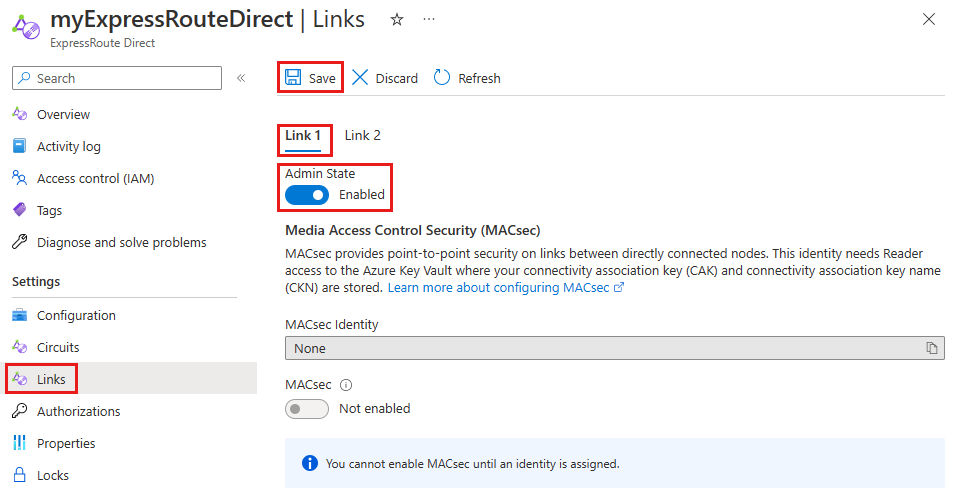
[リンク 2] タブを選択します。[管理の状態] を [有効済み] に切り替えて、[リンク 2] に対して [保存] を選択します。
重要
いずれかのリンクで管理状態を有効にすると、課金が開始されます。
回線を作成する
既定では、ExpressRoute Direct リソースがあるサブスクリプション内に 10 個の回線を作成できます。 この数を増やすには、サポートにお問い合わせください。 ご自身でプロビジョニング済みと使用済みの両方の帯域幅を追跡する必要があります。 プロビジョニングされる帯域幅は、ExpressRoute Direct リソース上のすべての回線の帯域幅の合計です。 使用される帯域幅は、基礎となる物理インターフェイスの実際の使用量です。
- 概説したシナリオのみをサポートするために ExpressRoute Direct で利用できる回線帯域幅が他にもあります。 これらの帯域幅は、40 Gbps および 100 Gbps です。
-
SkuTierは Local、Standard、または Premium にできます。 -
SkuFamilyは MeteredData だけにする必要があります。 ExpressRoute Direct では、Unlimited はサポートされていません。
ExpressRoute Direct のワークフローから ExpressRoute 回線を作成するには、次の手順のようにします。 代わりに、通常の回線ワークフローを使用して回線を作成することもできますが、この構成では、通常の回線ワークフローの手順を使用する利点はありません。 詳しくは、「ExpressRoute 回線の作成と変更」をご覧ください。
ExpressRoute Direct リソースで、左側のメニューの [設定] にある [回線] を選択し、[+ 追加] を選択します。
[基本情報] ページのフィールドを設定します。
- [サブスクリプション]: 新しい ExpressRoute 回線の作成に使用する Azure サブスクリプション。 ExpressRoute 回線は、ExpressRoute Direct リソースと同じサブスクリプション内にある必要があります。
- [リソース グループ]: 新しい ExpressRoute 回線リソースが作成される Azure リソース グループ。 既存のリソース グループがない場合は、新しいものを作成できます。
- [リージョン]: リソースが作成される Azure パブリック リージョン。 リージョンは、ExpressRoute Direct リソースと同じである必要があります。
- [名前]: 新しい ExpressRoute 回線リソースの名前。
[構成] ページのフィールドを設定します。
- [ポートの種類]: ポートの種類として [Direct] を選択し、ExpressRoute Direct を使用して回線を作成します。
- [ExpressRoute Direct のリソース]: 前のセクションで作成した ExpressRoute Direct リソースを選択します。
- [Circuit bandwidth] (回線帯域幅): 回線の帯域幅を選択します。 ExpressRoute Direct ポートの帯域幅の使用率を確実に追跡します。
- SKU: 環境に最適な ExpressRoute 回線の SKU の種類を選択します。
- [課金モデル]: 作成時に ExpressRoute Direct では、[従量制] の課金モデルの回線のみサポートされます。
Note
回路を作成したら、従量制 から 無制限 に変更できます。 この変更は、完了すると元に戻すことはできません。 課金モデルを変更するには、ExpressRoute Direct 回線の 構成 ページに移動します。
リソース タグを指定します。続いて、[確認と作成] を選択し、リソースを作成する前に設定を検証します。
検証に合格したら、[作成] を選択します。 デプロイが進行中であることを知らせるメッセージが表示されます。 ExpressRoute 回線リソースが作成されると、このページに状態が表示されます。
別のサブスクリプション内の ExpressRoute Direct と回線を有効にする
ExpressRoute Direct リソースへ移動し、左側のメニューの [設定] の [認可] を選択します。 新しい認可の名前を入力し、[保存] を選択します。
別のサブスクリプションまたは Microsoft Entra テナントに新しい ExpressRoute 回線を作成します。
ポートの種類として [Direct] を選択し、[認可の引き換え] のためのボックスにチェックを入れます。 ExpressRoute Direct リソースのリソース URI を入力し、手順 2 で生成された認可キーを入力します。
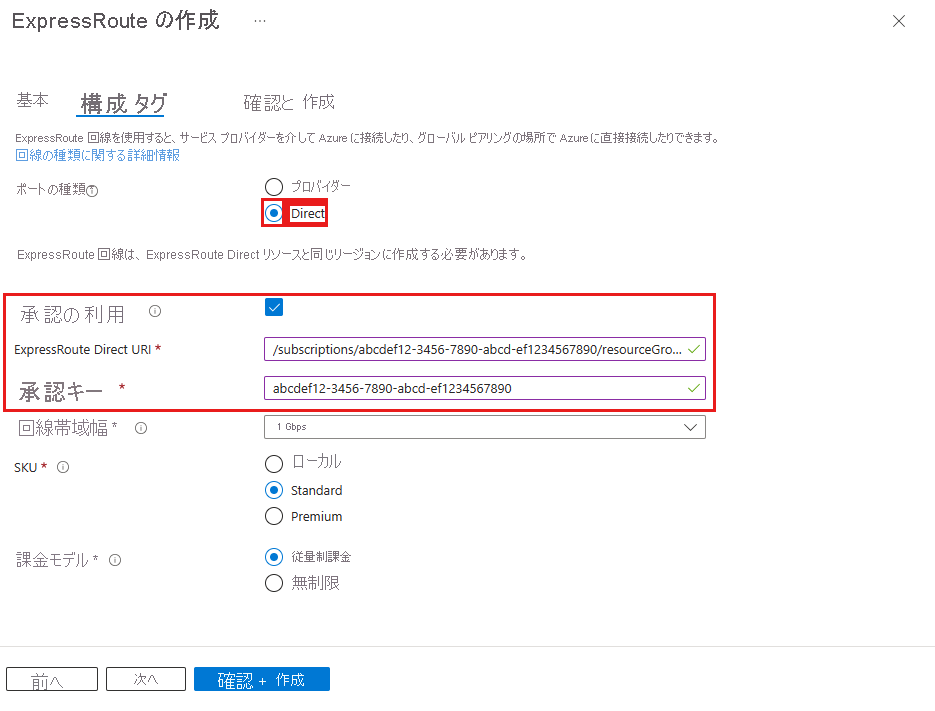
[確認と作成] を選択し、リソースを作成する前に設定を検証します。 次に、[作成] を選択して、新しい ExpressRoute 回線をデプロイします。
次のステップ
ExpressRoute 回線の作成後、仮想ネットワークを ExpressRoute 回線にリンクできます。